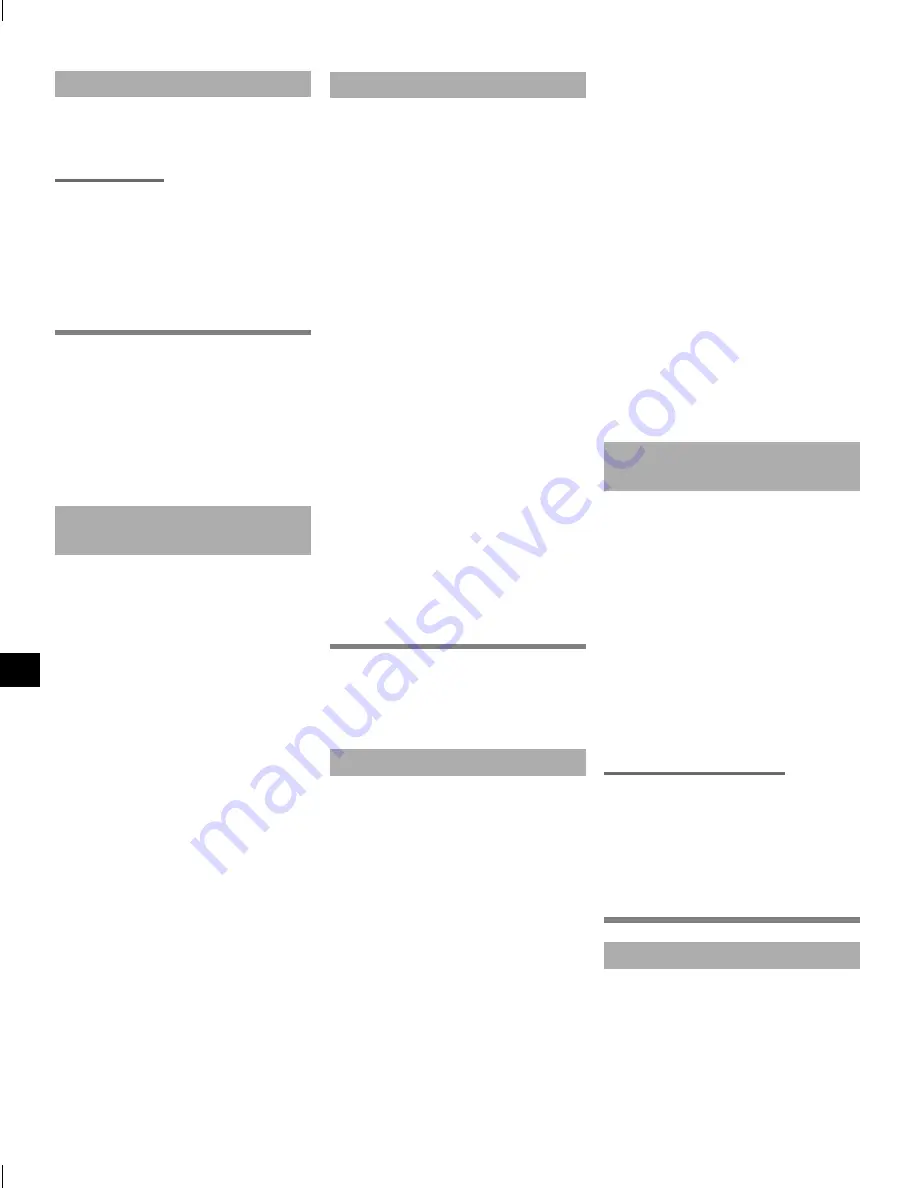
Virran sammuttaminen
1
Pidä
o
-painiketta painettuna,
kun äänitallennin on pysäytettynä.
Virransäästötila
Kun äänitallennin on ollut
pysäytettynä vähintään 5 minuutin
ajan (oletusasetus) virran kytkemisen
jälkeen, virta katkeaa
automaattisesti.
Tallennus
Voit valita tämän äänitallentimen
neljästä tallennusolosuhteesta -
[
MEMO
], [
TALK
], [
MUSIC
] ja [
LP
].
Tallennettu ääni tallennetaan
samaan kansioon kuin valitut
tallennusolosuhteet. Jokaiseen
kansioon voidaan tallentaa
enintään 199 tiedostoa.
Tallennusolosuhteiden
vaihtaminen (Kuva
5
)
1
Kun äänitallennin on pysäytetty,
pidä
n
-painiketta
painettuna.
[
MEMO
]:
soveltuu oman äänesi sekä
muiden lähellä olevien äänten
tallentamiseen.
[
TALK
]:
pienessä tilassa tapahtuvien
konferenssien ja muiden lähellä
olevien äänien äänittämiseen.
[
MUSIC
]:
soveltuu realististen
äänten tallentamiseen
erityisellä tarkkuudella,
kuten musiikkiesityksen tai
ulkoilmaesityksen live-
taltioimiseen.
[
LP
]:
soveltuu pidempiaikaiseen
tallentamiseen.
a
Kansio, johon tallennettu
tiedosto tallentuu
b
Tallennusolosuhteet
• Voit
vaihtaa
tallennusolosuhteiden välillä
painamalla
n
-painiketta.
Perusäänitystoiminnot (Kuva
6
)
1
Tallennusolosuhteiden
vaihtaminen.
2
Tallenna ääni osoittamalla
sisäänrakennettua mikrofonia
äänen suuntaan.
3
Aloita tallentaminen työntämällä
REC
-kytkintä nuolen osoittamaan
suuntaan.
a
Tiedoston numero / kansioon
tallennettujen tiedostojen
yhteismäärä
b
Äänitallentimen tilan ilmaisin
(tallennuksen aikana)
c
Kulunut tallennusaika
• LED-merkkivalot
syttyvät.
4
Lopeta tallentaminen työntämällä
REC
-kytkintä nuolen osoittamaan
suuntaan.
d
Tiedoston pituus
VIHJE:
•
Vaikka virta on katkaistuna, voit
aloittaa tallentamisen välittömästi
siirtämällä
REC
-kytkimen ylös.
Katselu
Äänitallentimella tallennettujen
tiedostojen lisäksi voit toistaa
tietokoneesta siirrettyjä WMA-
muotoisia tiedostoja.
Perustoistotoiminnot (Kuva
7
)
1
Valitse toistettava tiedosto
kansiostaan.
• Seuraavat tiedoston tiedot
näkyvät tässä järjestyksessä
välittömästi tiedoston
valitsemisen jälkeen.
a
Nykyisen tiedoston numero
b
Nykyinen kansio
c
Tallennuspäivämäärä
d
Tallennusaika
e
Tiedoston pituus
f
Tiedoston alku
2
Aloita toisto painamalla
p
-painiketta.
g
Äänitallentimen tilan ilmaisin
(toiston aikana)
h
Kulunut toistoaika
3
Säädä äänenvoimakkuus
halutulle tasolle painamalla
+- tai –-painiketta.
i
Äänenvoimakkuus
• Äänenvoimakkuutta
voi
säätää asteikkolla [
00
]
–
[
30
].
Mitä suurempi luku, sitä
voimakkaampi ääni.
• Jos ääni on liian kovalla, näytölle
saattaa ilmestyä varoitusruutu.
4
Voit lopettaa toiston painamalla
p
-painiketta.
Toistonopeuden muuttaminen
(Kuva
8
)
1
Pidä
p
-painiketta painettuna
toiston aikana.
a
Toistonopeus
2
Paina + tai –-painiketta.
• Toistonopeudeksi
voidaan
asettaa [
x0.5
]
–
[
x2.0
] 0,1 askelein.
• Palaa
normaaliin
toistonopeuteen asettamalla
asetukseksi [
x1.0
].
3
Viimeistele asetus painamalla
p
-painiketta.
Nopean toiston rajoitukset
Näytteenottotaajuuden ja
bittinopeuden mukaan kaikki
tiedostot eivät välttämättä
toistu oikein. Tässä tilanteessa
toistonopeutta on pienennettävä.
Muokkaaminen
Tietonäytön vaihtaminen (kuva
9
)
Voit näyttää jäljellä olevan tallennus-
ajan sekä nykyisen ajan/päivämäärän
pitämällä
p
-painiketta painettuna,
kun äänitallennin on pysäytettynä.
Voit näyttää aika-/päivämääräasetus-
ten näytön pitämällä
p
-painiketta
edelleen painettuna.
48
FI
Содержание VN-541PC
Страница 2: ...9 7 p 3 4 5 6 2 3 1 1 2 1 a b 1 3 c b a 4 d 1 b c d a e f 2 h g 3 i 4 1 a b c d e f 8 1 a 2 3 2 a 3 4...
Страница 11: ...f f f f s s s s s Olympus s 1 2 Olympus s s Microsoft Windows Microsoft Corporation Macintosh Apple Inc 11 BG...
Страница 12: ...f s f s s s s s s f s s s s s s f s s s s 12 BG...
Страница 33: ...f s s s s s service Olympus s 1 2 service Olympus s s f s f s s s s f f f 33 EL...
Страница 34: ...s s f s s s s s s f s s s s Olympus Olympus 34 EL...
Страница 107: ...f f f f s s s s s Olympus s 1 2 Olympus s s Microsoft Windows Microsoft Corporation Macintosh Apple Inc 107 RU...
Страница 108: ...Olympus f s s s s s s f s s s s f s f s s s s s s 108 RU...
Страница 129: ...f s s s s s s f s s s s s s f s s s s s s s s Olympus s 1 2 Olympus s s f s 129 TW...
Страница 132: ...f s s s s s s f s s s s s s f s s s s s s Olympus s 1 2 Olympus s s f s 134 AR...






























